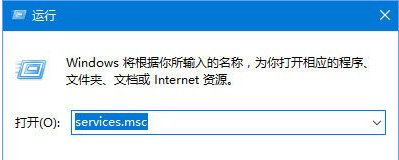Win10专业版更新失败代码0xc0000005怎么解决?
Win10系统经常更新,这解决了已知的BUG问题,让系统更稳定。但是有的用户在更新过程中会提示更新失败,并提示错误代码0xc0000005,如果碰上这个问题要如何处理呢?一起来看看吧。
Win10更新失败代码0xc0000005
1、我们首先按下Win+R组合键把运行打开,然后输入services.msc 按下确定即可把服务界面打开。
2、在服务界面找到Windows update 服务,在这个服务界面把 启动类型修改成“自动”,然后点击 应用 -- 启动 -- 确定 保存设置即可。
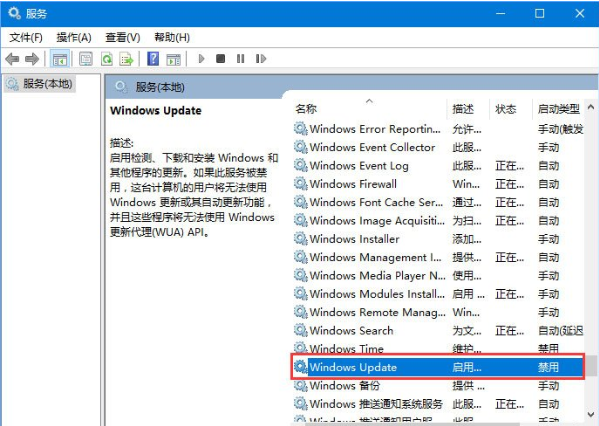
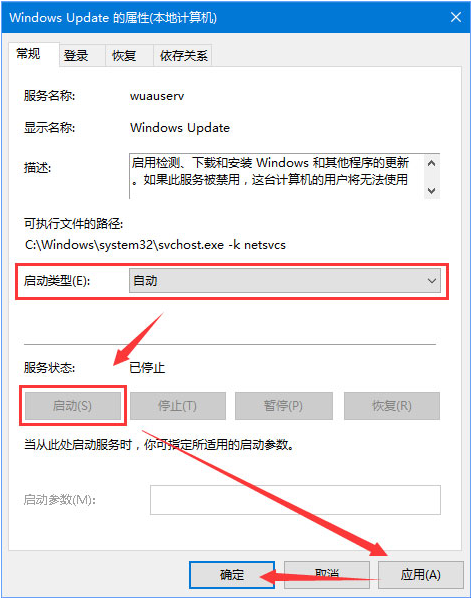
3、我们操作完后重启计算机就能够解决问题。重启计算机后按下Win+i 组合键即可打开设置-更新和安全-Windows 更新 -检查更新就可正常开始更新。
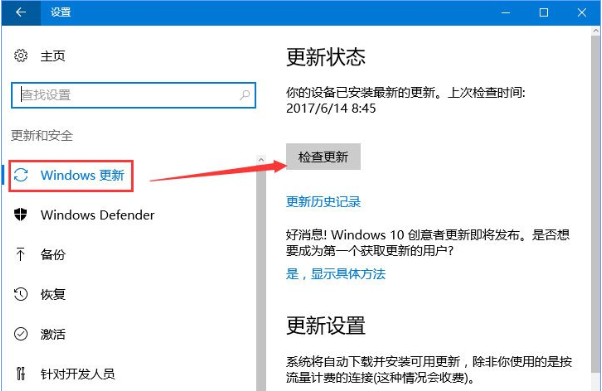
相关文章
- Win10更新失败怎么解决?Win10更新失败的解决方法
- Win10更新失败无法开机怎么办?
- Win10系统更新失败怎么办?Win10系统更新失败的解决方法
- Win10更新失败怎么取消更新?Win10更新失败取消更新教程
- Win10更新失败0x800f0982怎么办?Win10更新失败0x800f0982解决方法
- Win10更新失败无法开机安全模式启动不了怎么办?
- Win10更新失败c盘满了怎么办?Win10更新失败c盘满了解决方法
- Win10更新失败怎么办?Win10更新失败的有效解决教程
- Win10专业版更新失败提示错误代码8024000b怎么解决?
- 怎么解决Win10更新一直安装失败无法更新?
- Win10更新失败出现错误0x8024000b完美解决方法
- Win10电脑更新总是失败怎么办?Win10更新小工具帮你解决!
- win10更新失败无限重启的解决办法
- Win10提示设备中缺少重要的安全和质量修复怎么解决
- Win10更新错误代码0x800f081f怎么办-详细的方法教你解决
- Win10专业版亮度调节不见了 Win10更新后亮度无法调节